In dem folgenden einfachen Plug-In-basierten Beispiel in Automation Assembler steuern die Computing- und Image-Hilfsprogramme die Platzierung und das Gastbetriebssystem einer virtuellen Maschine.
1. Konto und Zoneninfrastruktur hinzufügen
Der Benutzer fügt ein AWS-Cloud-Konto mit den Cloud-Zonen us-east-1 und us-west-2 hinzu. Der Benutzer markiert die Zonen region-east bzw. region-west.
2. Image-Zuordnungsinfrastruktur hinzufügen
Der Benutzer fügt eine ubuntu-Image-Zuordnung hinzu, die je nach Zone auf Images mit unterschiedlichen Bezeichnern verweist.
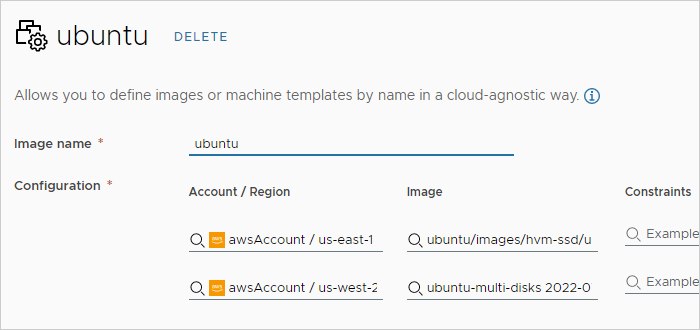
3. Projekt hinzufügen
Der Benutzer erstellt ein Projekt. Im Projekt fügt der Benutzer unter Bereitstellung die beiden Zonen hinzu.
4. Entwurf beginnen
In Automation Assembler startet der Benutzer auf der Registerkarte Design ein neues Design von einer leeren Arbeitsfläche aus.
5. Hilfsprogramme zur Arbeitsfläche hinzufügen
Der Benutzer zieht ein Computing-Hilfsprogramm und ein Image-Hilfsprogramm auf die Arbeitsfläche.
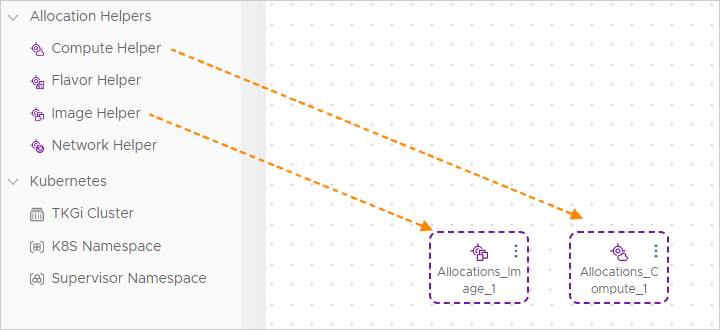
6. Hilfsprogramme konfigurieren
Im Code für die Hilfsprogramme fügt der Benutzer das ubuntu-Image und ein übereinstimmendes Einschränkungs-Tag für region-west hinzu. Im klassischen Workflow wären diese Eigenschaften direkt zur Ressource hinzugefügt worden.
Allocations_Image_1:
type: Allocations.Image
properties:
image: ubuntu
Allocations_Compute_1:
type: Allocations.Compute
properties:
constraints:
- tag: region-west
7. Ressource der virtuellen Maschine zur Arbeitsfläche hinzufügen
Der Benutzer zieht eine AWS EC2-Ressource auf die Arbeitsfläche. Beachten Sie, dass es sich nicht um die (Classic)-Ressource handelt. Die neueren Ressourcen haben ein besonderes Präfix, wenn sie im Code angezeigt werden.
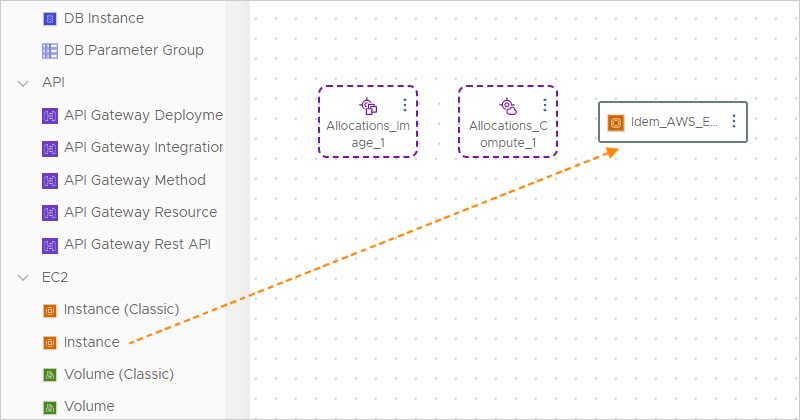
8. Die Ressource an die Hilfsprogramme binden
Im Code für die EC2-Ressource fügt der Benutzer Bindungen hinzu, die auf die frühere Infrastruktur verweisen, wie von den Hilfsprogrammen festgelegt. Der Begriff selected ist Teil der Bindung, da das Hilfsprogramm die Auswahl durchführt.
Idem_AWS_EC2_INSTANCE_1:
type: Idem.AWS.EC2.INSTANCE
properties:
name: bnixInstance
account: ${resource.Allocations_Compute_1.selectedCloudAccount.name}
region: ${resource.Allocations_Compute_1.selectedRegion.name}
image_id: ${resource.Allocations_Image_1.selectedImageId}
instance_type: t1.micro
Auf der Design-Arbeitsfläche verbinden gepunktete Linien die Ressource mit ihren Hilfsprogrammen, nachdem der Benutzer die Bindungen hinzugefügt hat.
9. Vorlage fertig
Das abgeschlossene Beispiel verwendet den folgenden Code. Beachten Sie, dass der Benutzer auch die Möglichkeit gehabt hätte, eine Typzuordnungsinfrastruktur zu konfigurieren und ein Typ-Hilfsprogramm zu verwenden, anstatt instance_type: t1.micro direkt zur EC2-Ressource hinzuzufügen.
formatVersion: 1
inputs: {}
resources:
Allocations_Image_1:
type: Allocations.Image
properties:
image: ubuntu
Allocations_Compute_1:
type: Allocations.Compute
properties:
constraints:
- tag: region-west
Idem_AWS_EC2_INSTANCE_1:
type: Idem.AWS.EC2.INSTANCE
properties:
name: bnixInstance
account: ${resource.Allocations_Compute_1.selectedCloudAccount.name}
region: ${resource.Allocations_Compute_1.selectedRegion.name}
image_id: ${resource.Allocations_Image_1.selectedImageId}
instance_type: t1.micro
Die EC2-nativen Eigenschaften von AWS können von hier aus weiter konfiguriert werden. Andernfalls kann die fertige Vorlage getestet und bereitgestellt werden.